Ik heb meestal graag een soort diagnostisch hulpmiddel voor mijn smartphones om ervoor te zorgen dat elke functie waarvoor ik betaal ook echt werkt. Een geweldig ding dat ik zojuist heb ontdekt over de Samsung Galaxy S III (S3), is dat deze de diagnostische mogelijkheden heeft ingebouwd.
Ik weet niets over jou, maar soms zweer ik dat ik een dode pixel op mijn telefoon zie of dat de trilling niet werkt zoals het hoort. Ik wil er altijd zeker van zijn dat zelfs als ik niet alle functies gebruik, ze in goede staat verkeren.
De Galaxy S3 maakt dit ongelooflijk gemakkelijk voor ons allemaal, maar Samsung laat ons niet precies weten dat we die mogelijkheid hebben ingebouwd.
Toegang tot het servicemenu
Het Servicemenu wordt geactiveerd door een soort code die u invoert in de kiestoetsen van de telefoon. Starten:
- Start uw telefoon-app
- Ga naar het toetsenbordscherm
- Typ in: *#0* #
U zou nu voor u een scherm moeten hebben met een raster van 5 x 3 met opties.
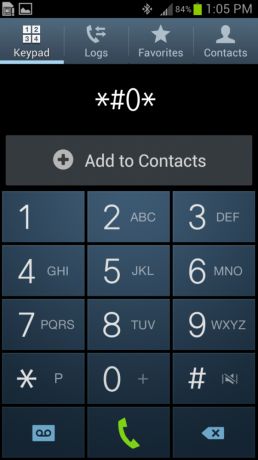
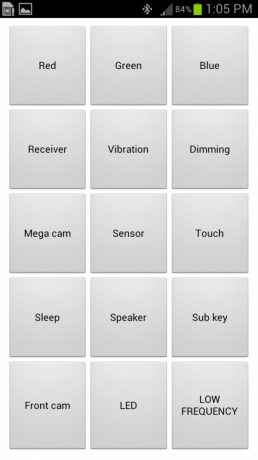
Testen van de kleurmogelijkheden van de Galaxy S3
De bovenste rij knoppen test de kleurmogelijkheden van de telefoon. Raak elk vierkant aan om de rode, groene en blauwe kleurentests van het scherm te zien. Je zou gemakkelijk moeten kunnen zien of er dode pixels op het scherm staan als het gevuld is met de verschillende kleuren.
Testen van de ontvanger en vibratie
Tik op het ontvangerpictogram en je zou een korte, hoge piep moeten horen. Als u dat niet doet, heeft u mogelijk problemen met de ontvanger aan de telefoon.
Druk op Trillingen pictogram om de trilling van de telefoon te testen. De test moet volledige vibratie nabootsen. Dit is een gemeld probleem voor sommige gebruikers, dus het is goed om het uit te proberen.
Test het dimmen en de megacam
Tik op de dimknop en het scherm wordt in drie delen verdeeld; rood, groen en blauw. Tik nogmaals op het scherm en het zou moeten dimmen tot ongeveer de helft van de helderheid.
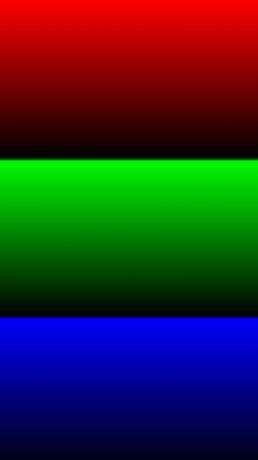

De Mega-cam-test test gewoon de grote camera aan de achterkant. Tik erop om de zoeker en de achterlens te activeren.
Testen van de sensoren
Ik realiseerde me niet dat de Galaxy S3 zoveel sensoren had als hij, totdat ik deze probeerde. Tik op de sensorknop en de hel breekt los op het scherm.
De Galaxy S3 begint met het uitvoeren van tests voor:
- Nabijheids sensor
- Barometersensor
- Lichtsensor
- Gyroscoop sensor
- Magnetische sensor
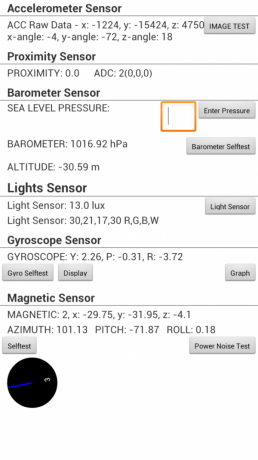
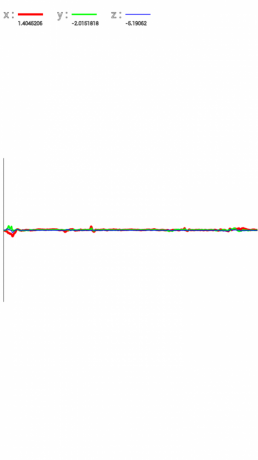
U kunt gegevens invoeren, zoals de luchtdruk op zeeniveau om de barometer te kalibreren, en u kunt zelfs de uitlezingen van de gyroscoop weergeven door op de knop Graph te tikken. Het lijkt erop dat dit gegevens zijn die het nuttigst zijn voor een technicus, maar het is best gaaf om mee te spelen.
Het aanraakscherm testen
Tik op het Touch-pictogram en het scherm verschuift naar een raster. Tik ergens op het scherm om een groen vak in te kleuren of om een stip ergens op het scherm te laten. Deze test is vooral handig als u denkt dat u delen van het scherm heeft die niet goed reageren op aanraking. Deze test moet u er zeker van zijn dat alles goed werkt, of het zal duidelijk problemen identificeren die moeten worden opgelost.
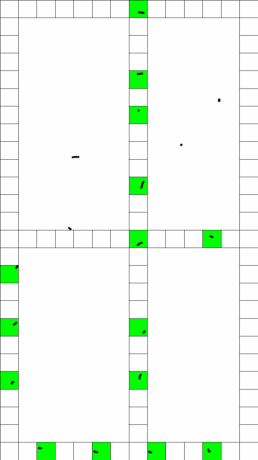
Testen van de slaap-, luidspreker- en sub-toets
Om te testen of de slaapfunctie werkt, tikt u gewoon op de slaapknop. Als Sleep op uw telefoon werkt, moet u het scherm ontgrendelen en vervolgens de code opnieuw typen om toegang te krijgen tot het servicemenu.
Als u op het luidsprekerpictogram tikt, wordt een reeks tonen afgespeeld om de luidspreker aan de achterkant van de telefoon te testen. Als je niets hoort, controleer dan of het volume hoog staat.
De Sub-toets is wat Samsung lijkt te noemen, de Menu- en Terug-functietoetsen aan weerszijden van de Home-knop. Wanneer u op de Sub-toets op het testpaneel tikt, tikt u vervolgens op een of beide Sub-toetsen om de kleur op het scherm te wijzigen, zodat u weet dat beide knoppen naar behoren werken.
Testen van de frontcamera, LED en lage frequentie
De laatste rij pictogrammen test verschillende functies van de telefoon. Tik op de Front cam-knop om er zeker van te zijn dat de camera aan de voorkant naar behoren werkt. Het scherm zou u moeten laten zien wat de camera aan de voorkant van de telefoon ziet.
Tik op de LED-knop om de verschillende LED-kleuren te testen. Elke keer dat u op het scherm tikt, zou u - in volgorde - Rood, Groen, Blauw, Einde moeten zien.
Tik op de knop Lage frequentie om verschillende LCD-frequenties te testen.
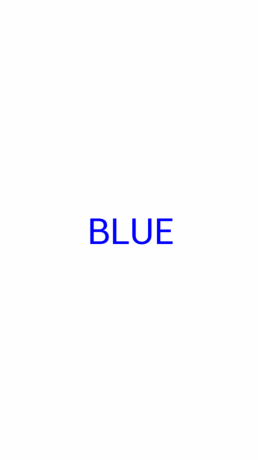
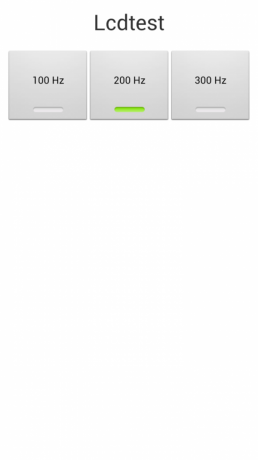
Hoewel sommige van deze tests niet zo veel voor me betekenden, denk ik dat dit scherm erg nuttig zal zijn servicetechnici die moeten reageren op klachten van klanten over functies waarvan zij ervaren dat ze niet werken op de telefoon.
Laten we hopen dat de lokale techneut bij Verizon, Sprint of AT&T weten dat dit bestaat en gebruiken het om onnodige reparaties of uitwisselingen te verminderen.

Dit zijn de beste draadloze oordopjes die je voor elke prijs kunt kopen!
De beste draadloze oordopjes zijn comfortabel, klinken geweldig, kosten niet te veel en passen gemakkelijk in een zak.

Alles wat je moet weten over de PS5: releasedatum, prijs en meer.
Sony heeft officieel bevestigd dat het werkt aan de PlayStation 5. Hier is alles wat we er tot nu toe over weten.

Nokia lanceert twee nieuwe budget-Android One-telefoons onder de $ 200.
Nokia 2.4 en Nokia 3.4 zijn de nieuwste toevoegingen aan het budget-smartphone-assortiment van HMD Global. Omdat het beide Android One-apparaten zijn, ontvangen ze gegarandeerd twee belangrijke OS-updates en regelmatige beveiligingsupdates gedurende maximaal drie jaar.

Beveilig je huis met deze SmartThings deurbellen en sloten.
Een van de beste dingen van SmartThings is dat u een hele reeks andere apparaten van derden op uw systeem kunt gebruiken, inclusief deurbellen en sloten. Omdat ze in wezen allemaal dezelfde SmartThings-ondersteuning delen, hebben we ons gefocust op welke apparaten de beste specificaties en trucs hebben om ze toe te voegen aan je SmartThings-arsenaal.
